วิธีแก้ไขข้อผิดพลาดหน่วยความจำไม่เพียงพอใน windows 10
เบ็ดเตล็ด / / November 28, 2021
สารบัญ
- วิธีแก้ไขข้อผิดพลาด "หน่วยความจำไม่เพียงพอ" ใน windows 10
- วิธีแก้ไขข้อผิดพลาดหน่วยความจำไม่เพียงพอใน windows 10
คุณอาจได้รับ “ความจำเต็ม” ข้อความแสดงข้อผิดพลาดเนื่องจากข้อจำกัดฮีปเดสก์ท็อป หลังจากที่คุณเปิดหน้าต่างแอปพลิเคชันหลายหน้าต่าง คุณอาจไม่สามารถเปิดหน้าต่างเพิ่มเติมได้อีก บางครั้งหน้าต่างอาจเปิดขึ้น อย่างไรก็ตาม จะไม่มีส่วนประกอบที่คาดไว้ นอกจากนี้ คุณอาจได้รับข้อความแสดงข้อผิดพลาดที่คล้ายกับต่อไปนี้:
หน่วยความจำไม่เพียงพอหรือทรัพยากรระบบ ปิดหน้าต่างหรือโปรแกรมบางตัวแล้วลองอีกครั้ง
ปัญหานี้เกิดขึ้นเนื่องจากข้อจำกัดของฮีปเดสก์ท็อป หากคุณปิดหน้าต่างบางบาน แล้วพยายามเปิดหน้าต่างอื่น หน้าต่างเหล่านี้อาจเปิดขึ้น อย่างไรก็ตาม วิธีนี้ไม่มีผลกับข้อจำกัดฮีปของเดสก์ท็อป
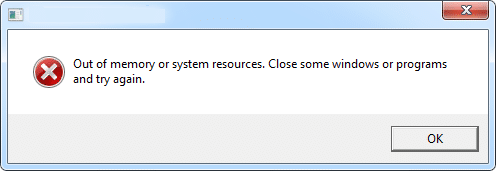
ในการแก้ไขปัญหานี้โดยอัตโนมัติ ให้คลิกที่ ซ่อมมัน ปุ่มหรือ ลิงค์. คลิกเรียกใช้ในกล่องโต้ตอบดาวน์โหลดไฟล์ และทำตามขั้นตอนในตัวช่วยสร้าง Fix it จะได้ไม่เสียเวลาไปดูกัน วิธีแก้ไขข้อผิดพลาดหน่วยความจำไม่เพียงพอใน windows 10 ด้วยความช่วยเหลือของขั้นตอนการแก้ไขปัญหาที่แสดงด้านล่าง
วิธีแก้ไขข้อผิดพลาดหน่วยความจำไม่เพียงพอใน windows 10
เพื่อแก้ไขปัญหานี้ด้วยตัวเอง แก้ไขขนาดฮีปของเดสก์ท็อป. โดยทำตามขั้นตอนเหล่านี้:
1. คลิกเริ่มพิมพ์ regedit ใน เริ่มช่องค้นหาจากนั้นคลิก regedit.exe ในรายการโปรแกรมหรือกดแป้น Windows + R และใน วิ่ง กล่องโต้ตอบประเภท regedit คลิกตกลง
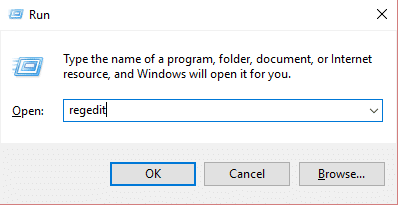
2. ค้นหาแล้วคลิกคีย์ย่อยของรีจิสทรีต่อไปนี้:
HKEY_LOCAL_MACHINE\SYSTEM\CurrentControlSet\Control\Session Manager\SubSystems
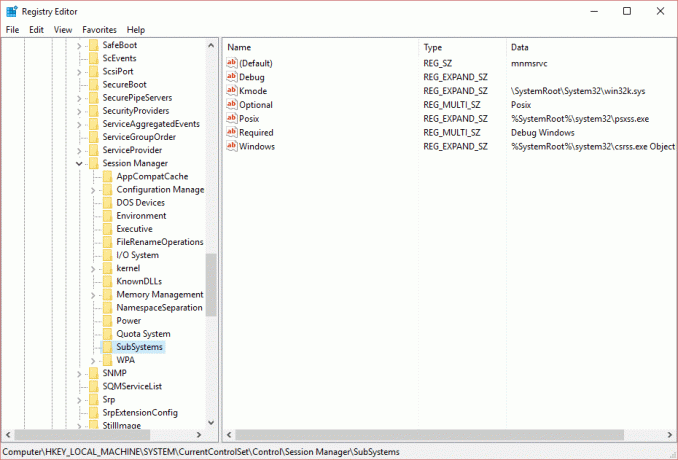
3. คลิกขวาที่รายการ Windows แล้วคลิก Modify
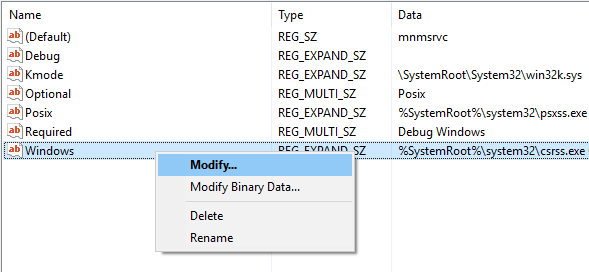
4. ในส่วนข้อมูลค่าของกล่องโต้ตอบแก้ไขสตริง ให้ค้นหา ส่วนร่วม รายการ แล้วเพิ่มค่าที่สองและค่าที่สามสำหรับรายการนี้
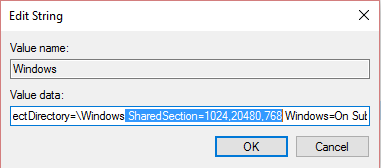
SharedSection ใช้รูปแบบต่อไปนี้เพื่อระบุฮีประบบและเดสก์ท็อป:
SharedSection=xxxx,ปปปป,zzzz
สำหรับระบบปฏิบัติการ 32 บิต, เพิ่ม ปปปป ค่าเป็น “12288”;
เพิ่ม zzzz มีค่าเป็น “1024”
สำหรับระบบปฏิบัติการ 64 บิต, เพิ่ม ปปปป ค่าเป็น “20480”;
เพิ่ม zzzz มีค่าเป็น “1024”
บันทึก:
- ค่าที่สองของ ส่วนร่วม รายการรีจิสทรีคือขนาดของฮีปเดสก์ท็อปสำหรับแต่ละเดสก์ท็อปที่เชื่อมโยงกับสเตชันหน้าต่างแบบโต้ตอบ ฮีปจำเป็นสำหรับเดสก์ท็อปแต่ละเครื่องที่สร้างขึ้นในสถานีหน้าต่างแบบโต้ตอบ (WinSta0) ค่าเป็นกิโลไบต์ (KB)
- ที่สาม ส่วนร่วม value คือขนาดของฮีปเดสก์ท็อปสำหรับเดสก์ท็อปแต่ละเครื่องที่เชื่อมโยงกับสเตชั่นหน้าต่าง "ไม่โต้ตอบ" ค่าเป็นกิโลไบต์ (KB)
- เราไม่แนะนำให้คุณตั้งค่าที่มากกว่า 2048 KB ครั้งที่สอง ส่วนร่วม ค่า.
- เราเพิ่มค่าที่สองของรายการรีจิสทรี SharedSection เป็น 20480 และเพิ่มค่าที่สามของรายการรีจิสทรี SharedSection เป็น 1024 ในการแก้ไขอัตโนมัติ
คุณอาจชอบ:
- แก้ไขคอมพิวเตอร์ของคุณหน่วยความจำเหลือน้อย คำเตือน
- แก้ไขไม่สามารถติดตั้งการอัปเดตไดรเวอร์ผ่าน GeForce Experience
- วิธีแก้ไข COM Surrogate หยุดทำงาน
- วิธีแก้ไข 0xc000007b Application Error
นั่นคือคุณประสบความสำเร็จ แก้ไขข้อผิดพลาด Out of Memory ใน windows 10 error แต่ถ้าคุณยังคงพบข้อผิดพลาดเกี่ยวกับสิ่งนี้ให้ลองโพสต์นี้บน วิธีแก้ไข “คอมพิวเตอร์ของคุณมีหน่วยความจำเหลือน้อย” และดูว่าจะช่วยได้หรือไม่ หากคุณยังมีข้อสงสัยใดๆ เกี่ยวกับโพสต์นี้ โปรดแสดงความคิดเห็น



